电脑高手教你管理win7系统启动项 win7系统管理启动项的两种方法
时间:2021-11-27作者:mei
win7电脑开机发现一些软件会自动开启,虽然可以快速启动某些软件,但对于部分用户来说没什么用处,想要重新管理win7系统启动项,网上有很多管理软件及教程,但都比较零散。为了方便大家管理启动项,这里就告诉大家两种管理方法。
推荐:win7 64位系统下载
方法一:系统自身
1、在开始菜单中找到并点击运行,或者使用快捷键win+r,打开运行窗口。
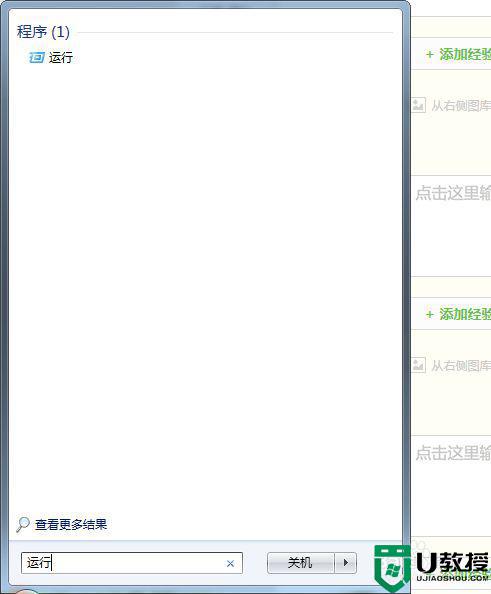
2、输入msconfig后回车,打开系统配置对话框。
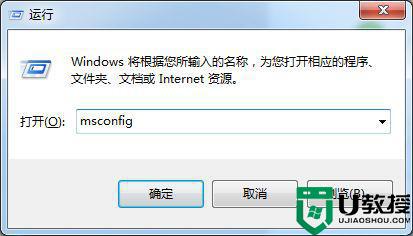
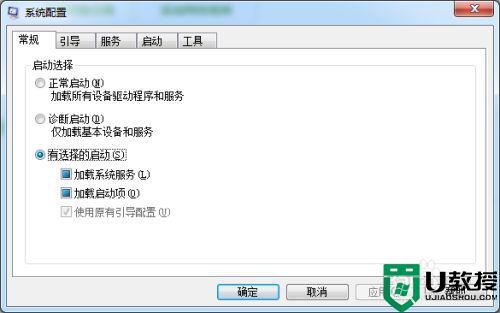
3、切换选项到启动一项中可以看到有哪些启动项。打勾的都是启动的,未打勾的项目则是之前是开机启动现在并不是的。

4、如需关闭某一项,则取消打勾,并且点击应用。
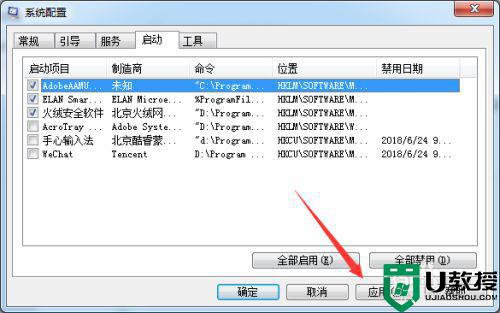
5、确定后,系统会询问是否需要重新启动电脑。

方法二:软件管理1、打开火绒安全软件,切换到家长控制,点击启动项目管理。
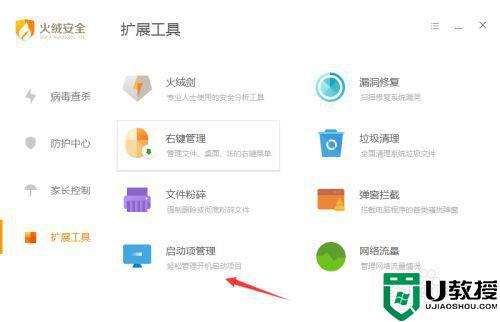
2、软件扫描后会检测各项启动项,并且提供相应的解释。
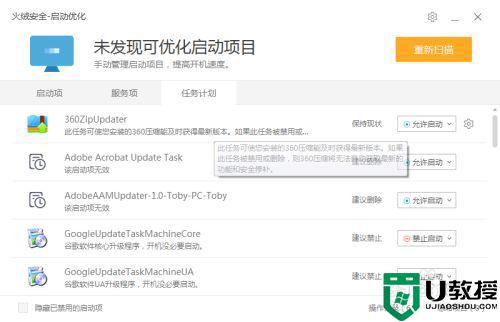
3、我们可以自由设置软件是启动还是禁止。
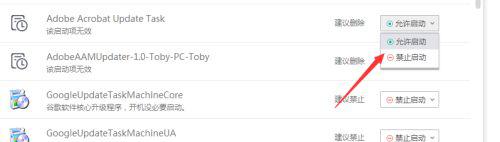
如果觉得电脑经常卡顿的用户更要管理好启动项,常用的软件可以设置为启动项,不常用的软件最好给禁止掉。





